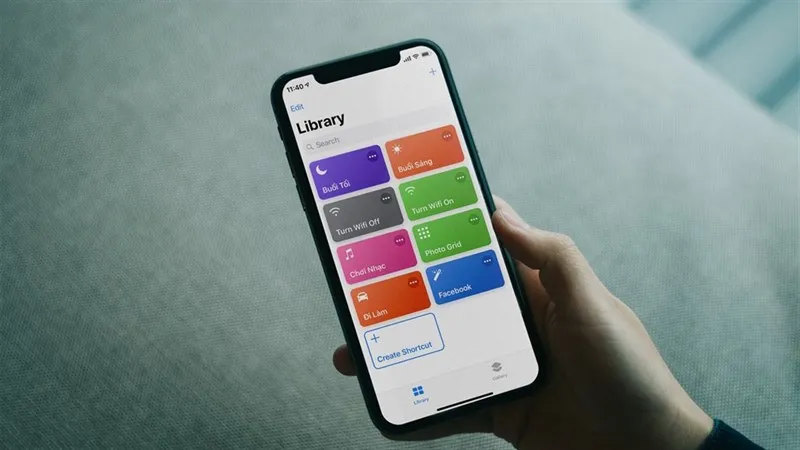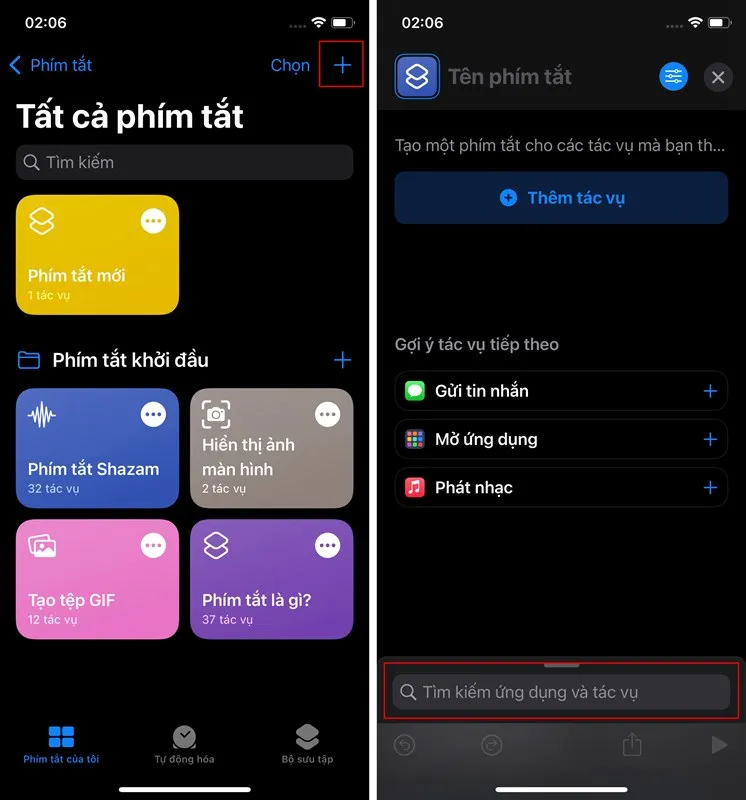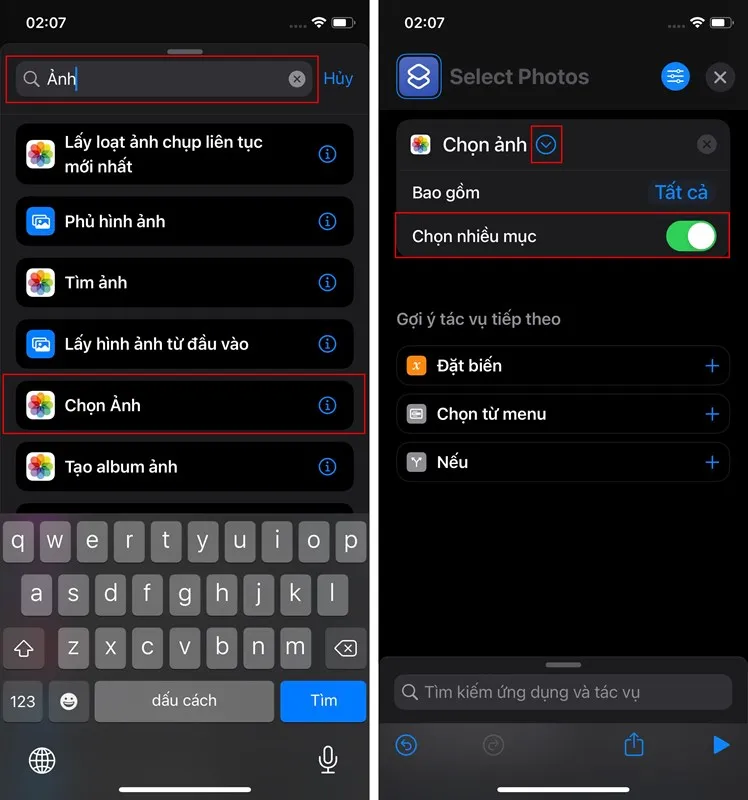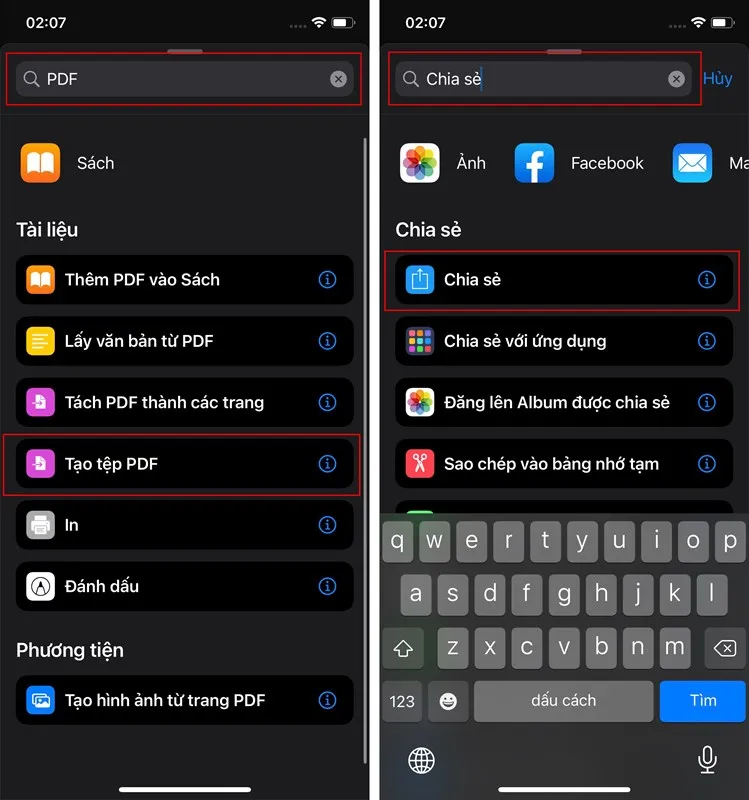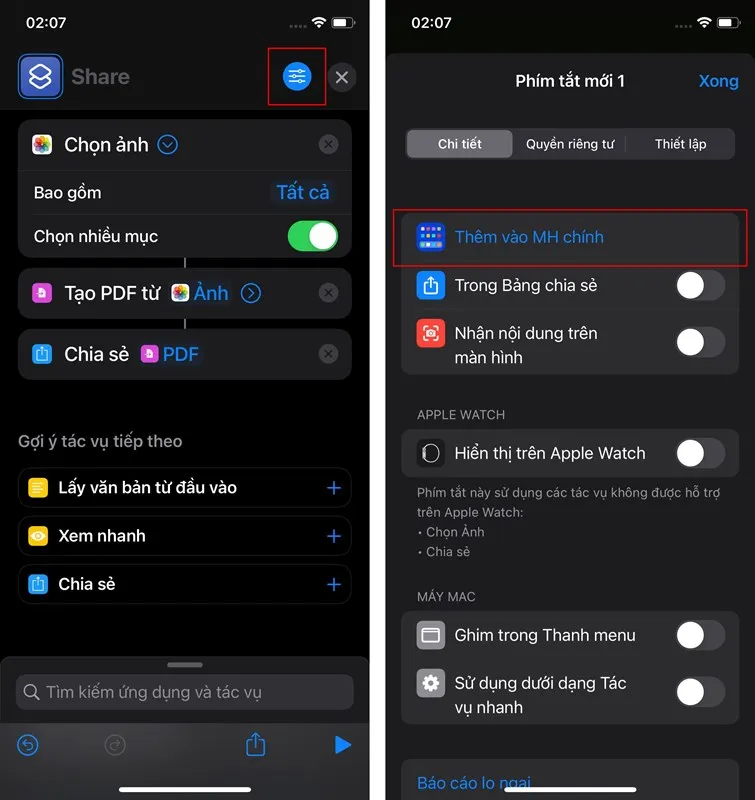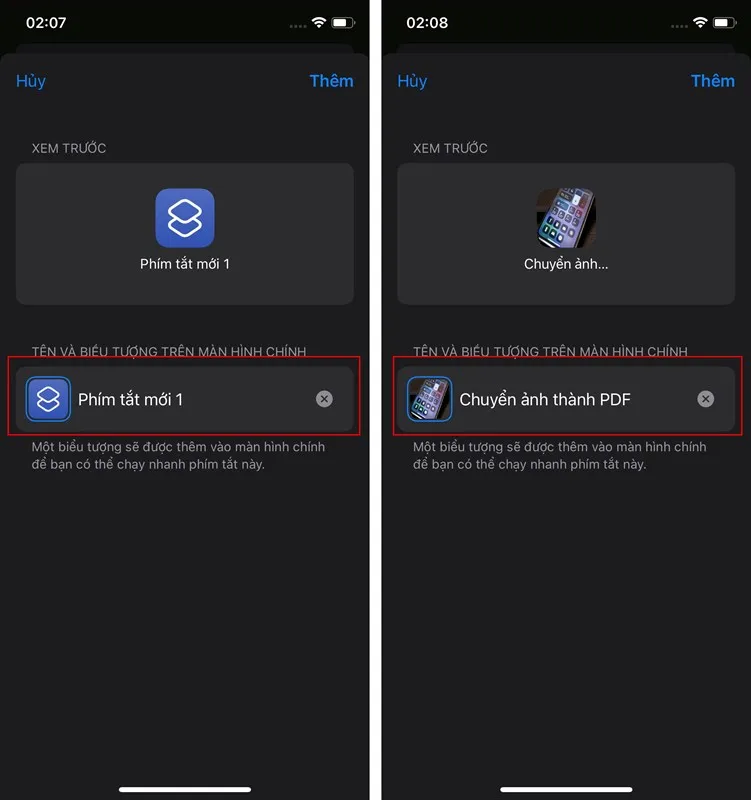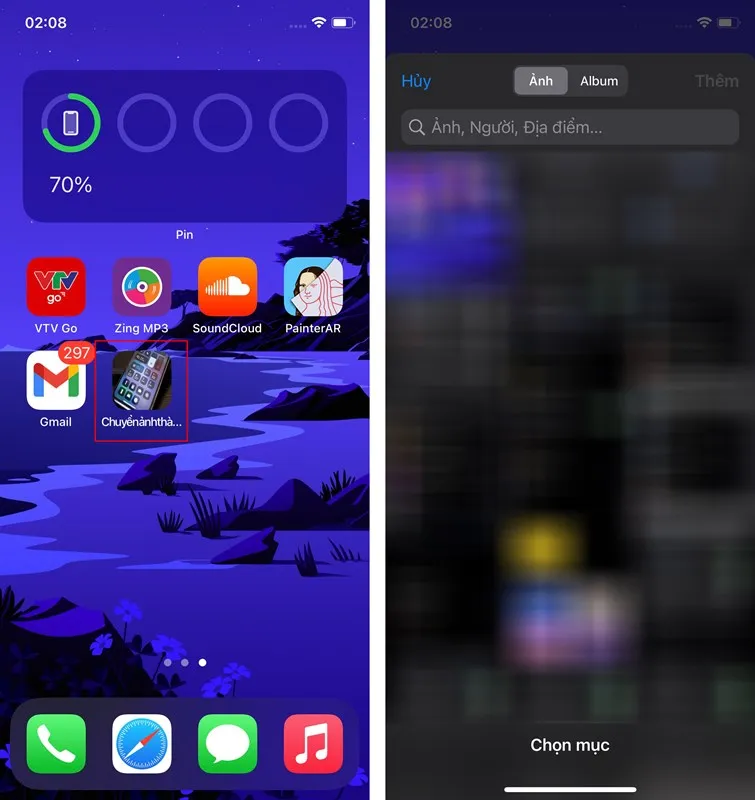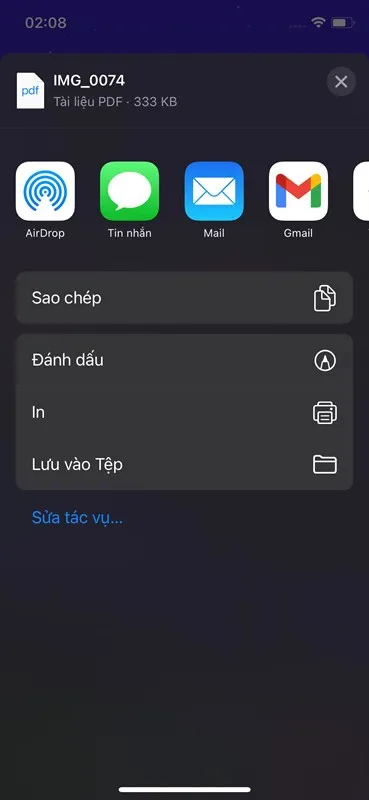Việc chuyển đổi định dạng hình ảnh sang PDF ở trên máy tính dường như không quá khó với hầu hết người dùng phổ thông khi chỉ lên mạng là bạn đã tìm thấy được hàng tá công cụ hỗ trợ. Nhưng trong trường hợp ra ngoài bạn không mang theo được laptop mà chỉ có một chiếc điện thoại thì sao?
Bạn đang đọc: Hướng dẫn cách chuyển ảnh thành file PDF trên điện thoại đơn giản
Các cách chuyển ảnh sang PDF trên điện thoại
Cách chuyển file ảnh sang PDF trên iPhone
Đầu tiên để có thể chuyển ảnh thành file PDF bạn sẽ sử dụng ứng dụng phím tắt, nếu như bạn đã lỡ tay xóa thì có thể tải lại bằng đường link dưới đây.
- Link truy cập
Bước 1: Bạn mở ứng dụng phím tắt lên và chọn dấu cộng để thêm phím tắt. Bạn tiếp tục tìm kiếm Ảnh > Chọn ảnh.
Bước 2: Tiếp theo, bạn mở phần mở rộng của ảnh lên và chọn mục Chọn nhiều thư mục.
Bước 3: Sau đó bạn tìm kiếm từ khóa PDF và chọn mục Tạo tệp PDF. Tương tự với từ khóa Chia sẻ và chọn mục tương ứng nhé.
Bước 4: Để mang phím tắt ra ngoài màn hình chính để dễ dàng sử dụng cho những lần sau bạn chọn vào biểu tượng tùy chọn > Thêm phím tắt vào màn hình chính.
Tìm hiểu thêm: CÀI WINDOWS UBUNTU TRÊN MAC M1 M2 BẰNG PARALLELS BẢN QUYỀN
Bước 5: Bạn đặt tên cho phím tắt và chọn logo là xong nhé.
Bước 6: Mở ứng dụng phím tắt bạn vừa thêm vào màn hình chính lên và chọn những ảnh cần chuyển sang PDF > Chọn thêm.
Bước 7: Cuối cùng bạn chọn thiết bị hay tài khoản cần gửi là xong nhé.
>>>>>Xem thêm: Thẻ nhớ camera IMOU – Hướng dẫn lắp đặt và chọn loại phù hợp
Cách chuyển đổi hình ảnh sang file PDF trên điện thoại Android
- Mở một tệp tin bất kỳ (nên là tài liệu văn bản hoặc là hình ảnh) cần chuyển sang định dạng PDF
- Tìm tùy chọn Chia sẻ (Share option), thường sẽ nằm ở góc phải giao diện ứng dụng
- Tại khung danh sách chức năng chia sẻ nhanh bạn chọn mục In (Print)
- Chọn Máy in sẵn có (Available Printers)
- Trong giao diện chuyển tiếp (kèm bản xem trước) bạn sẽ thấy nút Lưu dưới dạng PDF (Save as PDF) ở góc trên bên phải
- Nhấn vào nút này và tìm vị trí cần lưu file định dạng PDF là xong